网络打印机怎么设置怎样设置网络打印机
网络打印机怎么设置 时间:2021-09-15 阅读:()
佳能网络打印机怎么设置无线
打印机无线连接操作步骤大同小异,具体如下: 一、计算机和无线局域网(WLAN)的设置。这是首要的,如果没有设置,或设置不成功,你无法在无线局域网中使用打印机。
二、将连接方式切换为无线局域网(WLAN)。
菜单--网络设置(有的机型可能提示关闭/打开电源,不理会它,5秒钟后会自动显示下一屏(以下同))--选择有线/无线局域网--无线局域网--此时关闭/打开主电源以启用有线/无线局域网选择。
使用无线功能时,切忌将网线也插入打印机,这样会损坏打印机的。
三、选择设置无线局域网(WLAN)的方法。
两种方法: 1、如果无线路由器有WPS功能,可以在”网络设置--无线局域网设置--WPS Push按钮模式“,在两分钟内,按住无线路由器的WPS按钮约5秒钟,检查打印机WIFI指示灯是否闪烁。
当检测到无线局域网时,WIFI指示灯将闪烁。
等待约2分钟,直到本机自动检索IP地址。
打印机屏幕会显示”已连接“。
这是最省事的连接方法。
2、如果无线路由器没有WPS功能,或不想用该功能,可以直接用手机设置,具体步骤: 菜单--网络设置--无线局域网设置--SSID设置--选择访问点(你用计算机连接无线网络的名称)--输入无线网络密码(你用计算机连接无线网络的密码)--应用,然后按OK,此时WIFI指示灯闪烁,等待约2分钟,直到本机自动检索IP地址,屏幕显示”已连接“,说明设置正确,可以使用无线打印机了。
无线局域网共享打印机如何设置?
操作方法如下: 1、首先打开控制面板; 2、找到并点击管理工具; 3、点击计算机管理; 4、选择本地用户和组的Guest账户,点击右键属性; 5、勾选账户已禁用,点击确定; 6、打开设备与和印机; 7、在要共享的打印机上点击鼠标右键,点击属性,并勾选勾选共享这台打印机,回到控制面板点击网络和共享中心; 8、点击家庭组和共享选项; 9、点击更改高级共享设置; 10、勾选启用文件和打印机共享; 11、再勾选关闭密码保护共享,点击保存修改即可。扩展资料: 怎么查看打印机IP地址: 1、如果打印机直接和电脑相连接的话,那么电脑的ip地址就是打印机的ip地址。
如图打开cmd; 2、使用ipconfig指令查看本地址的ip地址; 3、这里的IP地址就是打印机的地址。
怎样添加网络打印机?
在“开始”菜单中选择“设置”选项,然后再选择“打印机”选项,会弹出打印机窗口,在此窗口中双击“添加打印机”图标,会弹出安装向导窗口。详见: /chinese/faq/faq7.htm (1)在执行“添加打印机”的第三步时,选择“网络打印机”,点击“下一步”,用户可以在此处设置查找打印机的方式。
(2)如果用户希望在工作组中查找打印机,可以点击“下一步”,弹出“查找打印机”对话框。
由于在局域网内部,可以选择“键入打印机名,或者点击‘下一步’,浏览打印机”单选项。
(3)用户可以输入打印机名称也可以点击“下一步”,弹出“浏览打印机”对话框。
在这里,“共享打印机”列表框中列出了域中的所有共享打印机以及与打印机连接的计算机。
如果局域网中有多台打印机,用户可以在这里找到适合自己的打印机。
(4)点击“下一步”按钮,在弹出的对话框中,用户可以设置是否将打印机设置为默认打印机。
(5)点击“下一步”按钮 ,在弹出的对话框中,显示了用户设置的网络打印机的情况,点击“完成”后,就可以像使用本地打印机一样地使用网络打印机了。
怎样设置网络打印机
首先,带网卡或打印服务器的打印机才是网络打印机,即需要有网线与打印机连接,很多人把通过共享打印的打印机也理解为网络打印机,这里分别说明下 网络打印机:打印机自带的网卡或者打印服务器都都需要进行ip地址设置,设置好后融入到办公室的局域网内,这样局域网内的电脑就可以添加打印机了,具体步骤是:添加打印机---下一步---选择第一项(注意:第一项下面的方框选项不要勾选)---下一步---选择第二项(创建新端口),并在下拉选项里选择standard tcp/ip port,下一步--下一步---打印机名或ip地址里输入打印机的ip地址,下一步直至完成,然后通过浏览选择相应的驱动即可。如果要添加共享打印机,按你所说得 其他电脑可以打印,那一定是已经共享的了,点击“开始”、“运行”输入\共享电脑的ip地址,如\192.168.1.110,注意斜杠的方向,然后看到共享的打印机,右击选择连接即可。
正确的添加方法就这两种,在添加的过程中还是会有问题出现,如打印机后台程序没启动之类的,要具体解决。
- 网络打印机怎么设置怎样设置网络打印机相关文档
- 网络打印机怎么设置网络打印机怎么使用?
- 网络打印机怎么设置如何设置局域网打印
- 网络打印机怎么设置如何在局域网添加打印机
- 网络打印机怎么设置共享打印机怎么设置
- 网络打印机怎么设置如何安装网络打印机 添加网络打印机三种方法
A400互联1H/1G/10M/300G流量37.8元/季
A400互联是一家成立于2020年的商家,本次给大家带来的是,全新上线的香港节点,cmi+cn2线路,全场香港产品7折优惠,优惠码0711,A400互联,只为给你提供更快,更稳,更实惠的套餐。目前,商家推出香港cn2节点+cmi线路云主机,1H/1G/10M/300G流量,37.8元/季,云上日子,你我共享。A400互联优惠码:七折优惠码:0711A400互联优惠方案:适合建站,个人开发爱好者配置...

CloudServer:$4/月KVM-2GB/50GB/5TB/三个数据中心
CloudServer是一家新的VPS主机商,成立了差不多9个月吧,提供基于KVM架构的VPS主机,支持Linux或者Windows操作系统,数据中心在美国纽约、洛杉矶和芝加哥机房,都是ColoCrossing的机器。目前商家在LEB提供了几款特价套餐,最低月付4美元(或者$23.88/年),购买更高级别套餐还能三个月费用使用6个月,等于前半年五折了。下面列出几款特别套餐配置信息。CPU:1cor...
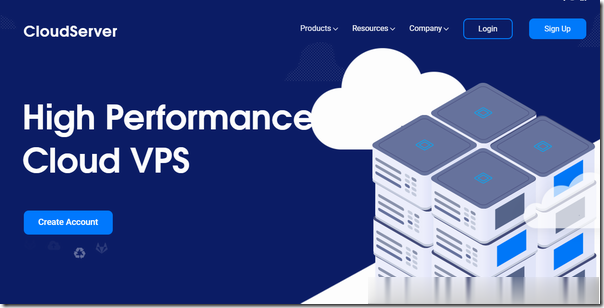
2021年恒创科技618活动:香港/美国服务器/云服务器/高防全场3折抢购
2021年恒创科技618活动香港美国服务器/云服务器/高防全场3折抢购,老客户续费送时长,每日限量秒杀。云服务器每款限量抢购,香港美国独服/高防每款限量5台/天,香港节点是CN2线路还不错。福利一:爆品秒杀 超低价秒杀,秒完即止;福利二:云服务器 火爆机型 3折疯抢;福利三:物理服务器 爆款直降 800元/月起;福利四:DDOS防护 超强防御仅 1750元/月。点击进入:2021年恒创科技618活...
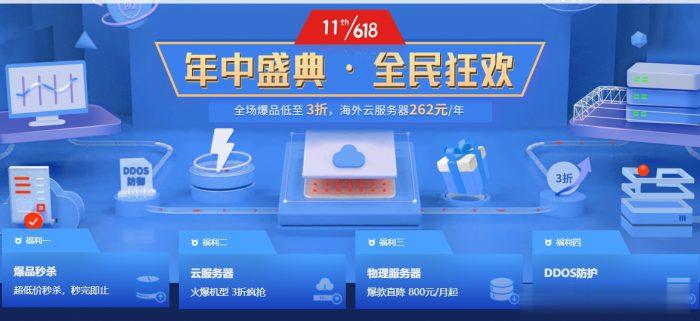
网络打印机怎么设置为你推荐
-
防护防护用品包括哪些?fast路由器如何设置fast无线路由器具体步骤swift语言苹果为什么要推出swift语言资源优化配置社会资源优化配置的标志是什么?怎样实现?支付宝账单查询支付宝每个月的账单怎么查看网站价格注册网站要多少钱?硬盘分区格式化怎样给硬盘分区并格式化摇一摇周边微信摇一摇周边怎么申请开通工作经验介绍个人简历中工作经验怎么写?开房数据库ODBC数据库是什么呢?